
Neste artigo, fale sobre isso. Vou tentar declarar quanto pode ser detalhado: para que as instruções cheguem ao maior número de situações.
Tente esperar
Primeiro de tudo, você deve dar um computador por algum tempo. Especialmente nos casos em que este não é o comportamento usual para este programa. É possível que esteja atualmente no momento algum tipo de complexo, mas não representando qualquer ameaça, a operação na qual todo o poder de computação do PC foi embora. É verdade, se o programa não responder 5, 10 ou mais minutos - já existe algo claramente.O computador pendura apertado?
Uma maneira de verificar se um programa separado é culpado ou o próprio computador é pendurado - tente pressionar as teclas como tampas lock ou num bloqueio - se você tiver no teclado (ou ao lado dele, se este laptop) há um indicador de luz Para essas chaves, se quando você clicar nele acende (inchaço) - isso significa que o próprio computador e o sistema operacional do Windows continuam funcionando. Se isso não responder, somente o computador está reinicializando.

Complete a tarefa para o programa dependente
Se a etapa anterior sugerir que o Windows ainda funcione, e o problema é apenas em um programa específico, pressione Ctrl + Alt + Del, para abrir o Gerenciador de Tarefas. Gerenciador de tarefas Você também pode ligar com o botão direito do mouse no local vazio da barra de tarefas (painel inferior no Windows) e selecionando o item apropriado do menu de contexto.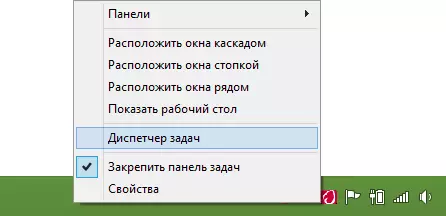
No Gerenciador de Tarefas, encontre um programa Hung, selecione-o e clique em "Remover a tarefa". Esta ação deve ser forçada a concluir o programa e descarregá-lo da memória do computador, permitindo continuar.

Informações adicionais
Infelizmente, a tarefa nem sempre está funcionando no Gerenciador de Tarefas e ajuda a resolver o problema com o programa dependente. Nesse caso, às vezes ajuda a busca dos processos relacionados a este programa e fechando-os individualmente (para isso no Windows Task Manager, há uma guia de processos) e, às vezes, não a ajuda.
Programas suspensos e um computador, especialmente nos usuários iniciantes é frequentemente causado pela instalação de dois programas antivírus de uma só vez. Ao mesmo tempo, para removê-los depois disso, não é tão simples. Isso geralmente é feito apenas no modo de segurança usando utilitários especiais para remover o antivírus. Nunca coloque outro antivírus, não excluindo o anterior (não diz respeito ao defensor do Windows incorporado no Windows 8). Veja também: Como remover o antivírus.
Se o programa, ou nem mesmo um trava constantemente, o problema pode ser ferido na incompatibilidade dos drivers (você deve instalar a partir de sites oficiais), bem como problemas com equipamento - geralmente - RAM, placa de vídeo ou disco rígido, eu agora dirá mais do que agora.
Nos casos em que o computador e os programas pendem por algum tempo (segundo - dez, meio minuto) sem quaisquer causas visíveis com bastante frequência, enquanto algumas dessas aplicações já foram lançadas antes de continuar a trabalhar (às vezes parcialmente), bem como Você ouve sons estranhos do computador (algo parado e, em seguida, começa aceito) ou vê o comportamento estranho da lâmpada de disco rígido na unidade do sistema, ou seja, a alta probabilidade de que o disco rígido falhe e você deve ser abandonado dados e comprando um novo. E quanto mais rápido você faz isso, será melhor.
Terminco este artigo e espero que a próxima vez que o programa trava não causar um estupor e você terá a oportunidade de fazer algo e analisar as possíveis causas de tal comportamento de computador.
